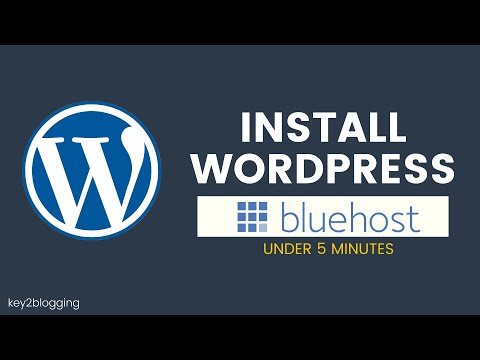Come installare WordPress su Bluehost: conoscere il processo completo
Pubblicato: 2021-08-07Bluehost è noto per i suoi servizi di hosting WordPress ed è persino un host approvato da WordPress.
Molti di noi non conoscono il processo di installazione di WordPress in Bluehost.
Bene, direi che sei nel posto giusto per scoprirlo.
Come già sai quanto è popolare WordPress. Poiché WordPress è open source, puoi scaricarlo e installarlo in pochi minuti.
Bluehost Hosting è uno degli hosting ufficialmente consigliati da Wordpress e i suoi server sono adeguatamente ottimizzati per l'esecuzione di Wordpress.
Offrono spazio di archiviazione SSD, larghezza di banda illimitata, nome di dominio gratuito e supporto premium di cui hai bisogno per avviare il tuo blog o sito Web senza alcun problema. Mi piace la funzione di scansione malware giornaliera di Bluehost fornita con tutti i piani di hosting.
Passiamo subito all'installazione passo passo di WordPress su Bluehost.
1. Seleziona il tuo piano di hosting:
La prima cosa che devi fare è scegliere un piano di hosting.
Vai al sito Web Bluehost e seleziona WordPress hosting dal menu.
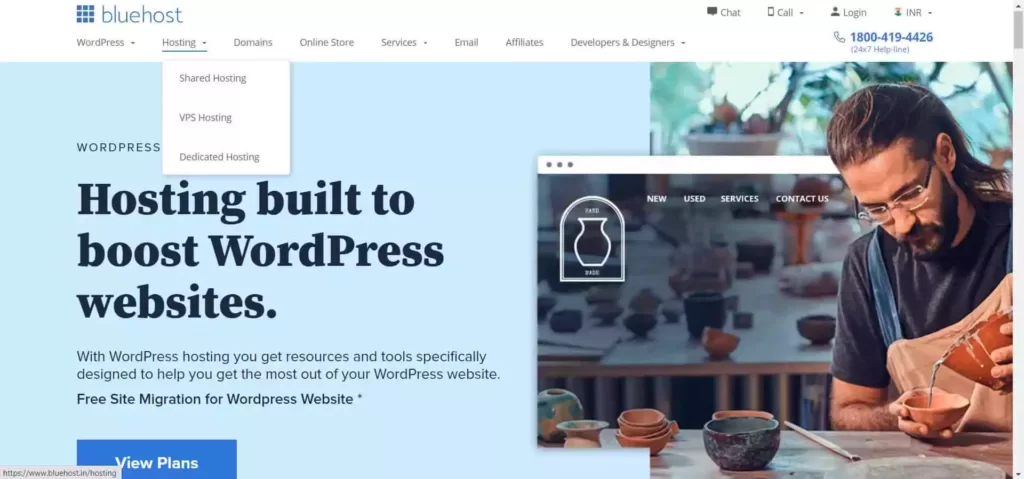
Dopo aver fatto clic su "Hosting WordPress". Avrai tre piani tra cui scegliere, che includono Basic, Plus e Choice Plus.
Puoi esaminare le sue caratteristiche e selezionare il piano più adatto alle esigenze della tua azienda.
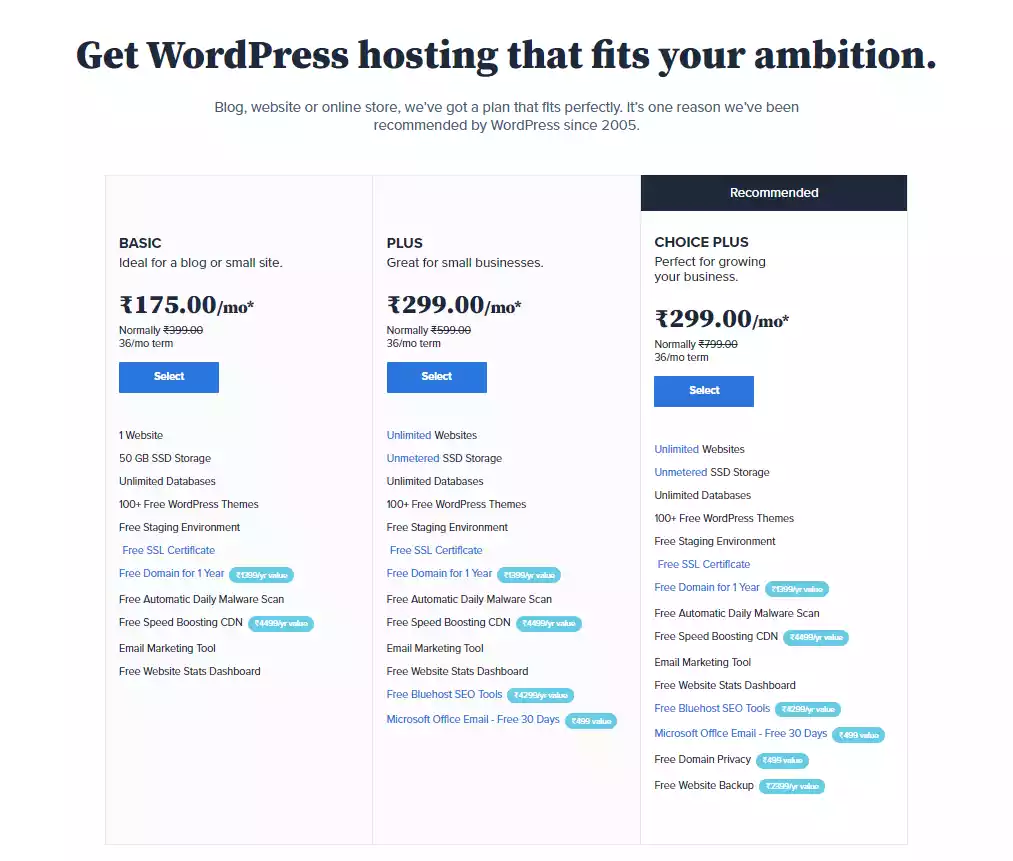
Ora, tieni presente che dovresti andare con Il piano di base di Bluehost se hai appena iniziato, ciò ti farà risparmiare qualche soldo.
Tuttavia, puoi sempre passare al piano di hosting condiviso una volta che inizi a ricevere traffico adeguato.
Gli utenti condividono le risorse di un server sicuro o di un insieme di server al fine di rendere operativi i loro siti Web con questo tipo di hosting di siti Web.
Non dovrai preoccuparti della gestione del server o delle patch della piattaforma se ti iscrivi a uno dei piani di hosting condiviso di Bluehost.
2. Imposta il nome di dominio e acquista l'hosting:
È ora di impostare il tuo nome di dominio con il piano di hosting selezionato.
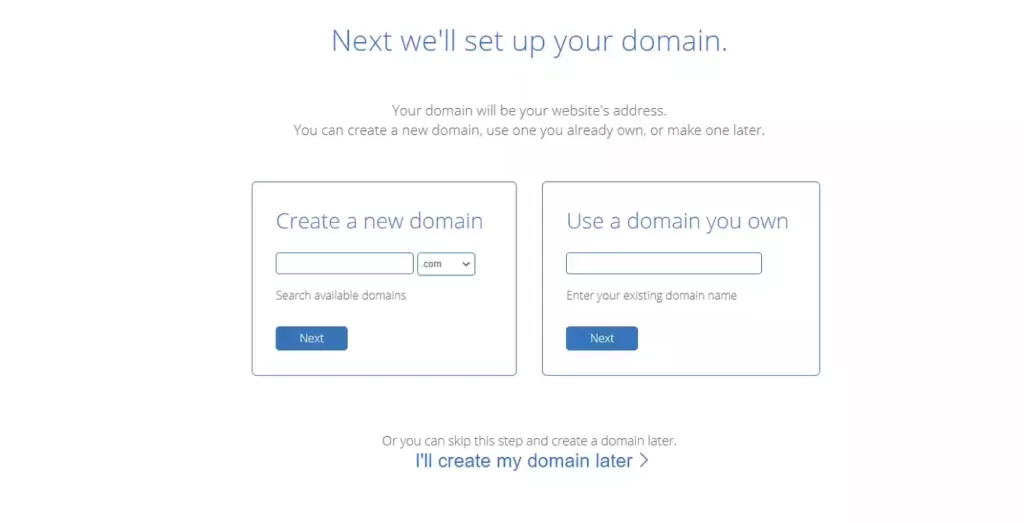
Quando fai clic sul piano, Bluehost ti porterà a una pagina in cui puoi scegliere il tuo dominio o inserire il tuo nome di dominio (se ne hai già uno).
Oppure, se vuoi solo controllare il prezzo, puoi saltare questa opzione.
Tuttavia, se hai già un nome di dominio, puoi inserirlo e iniziare a compilare i dettagli richiesti.
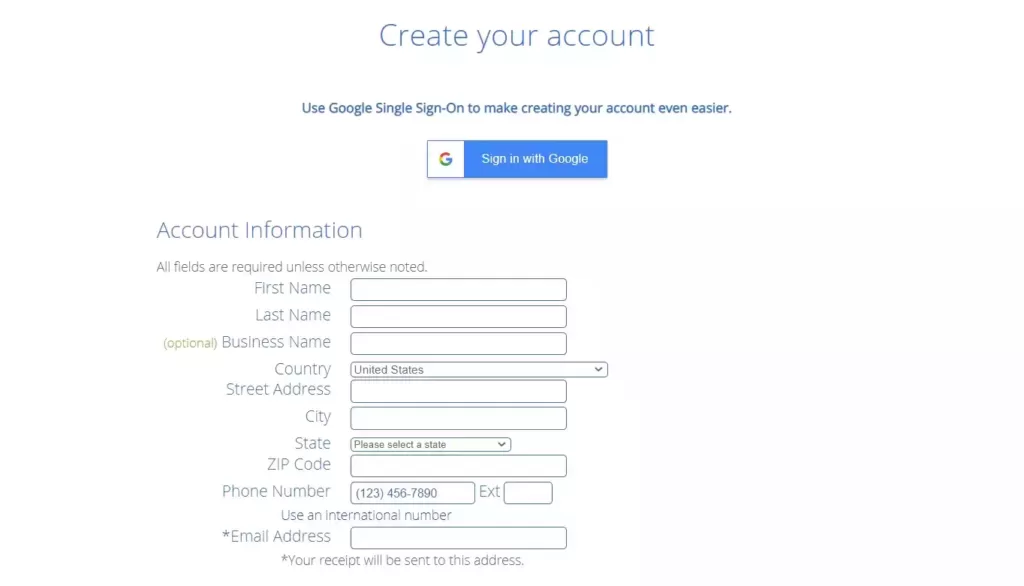
Ti verranno richieste le informazioni sull'account, inclusi nome e cognome, paese, indirizzo, codice postale, numero e altri dettagli.
Inoltre, inserisci il tuo indirizzo email principale, dove desideri tutte le email Bluehost come offerte, fatture di acquisto e così via.
Dopo aver completato i dettagli, scorri verso il basso per controllare le informazioni sul pacchetto e il checkout.
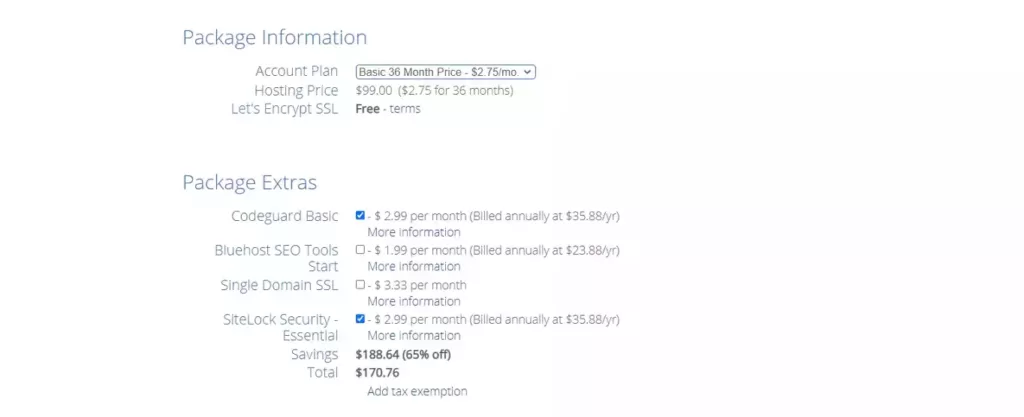
Qui vedrai i dettagli del pacchetto che hai selezionato in precedenza.
Scegli un piano di hosting per il numero di mesi che desideri (per tariffe migliori, è meglio scegliere un periodo di tempo più lungo).
Assicurati di deselezionare i componenti aggiuntivi predefiniti e selezionali solo se ne hai bisogno.
Lascia che ti diamo una rapida panoramica degli extra del pacchetto:
- Certificato SSL positivo:
Sai cosa significa SSL.
Aiuta a impedire a terzi malintenzionati di ottenere informazioni riservate sui clienti, come password, nomi utente e numeri di carta di credito.
- Protezione della sicurezza del sito web:
Il lavoro di Sitelock è proteggere il tuo sito Web da attacchi dannosi, spammer e hacker.
È un programma di monitoraggio automatico che protegge il tuo sito dall'essere inserito nella lista nera dei motori di ricerca, rileva un malware e ti impedisce di subire costosi tempi di inattività.
- Guida al sito web in tempo reale:
Scopri come sviluppare, far crescere e mantenere il tuo nuovo sito Web WordPress con un aiuto WordPress amichevole ed esperto in ogni fase.
Sfrutta la conoscenza degli esperti di WordPress su quali temi e plugin sono i migliori per il tuo sito web.
Entra in contatto con professionisti e ricevi risposte tempestive via e-mail o chat dal lunedì al venerdì (dalle 10:00 alle 19:00).
Dopo aver finito con questo processo, è il momento di effettuare il checkout.

L'inserimento delle informazioni di pagamento e la conferma dell'ordine è il passaggio finale del processo di registrazione a Bluehost.
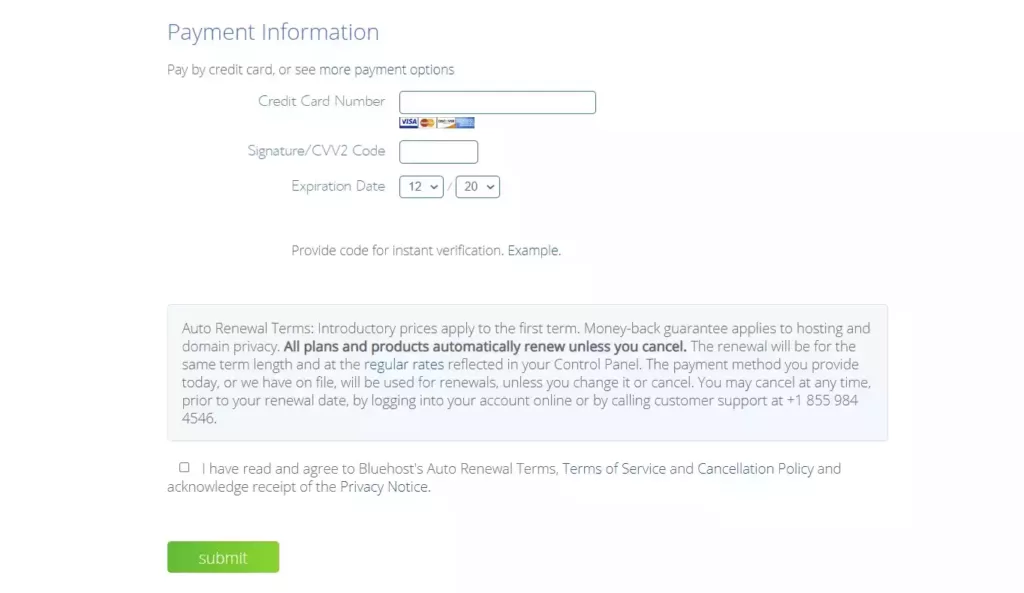
Tuttavia, se non sei soddisfatto del tuo piano o del servizio di hosting dopo l'acquisto, puoi facilmente rinunciare.
Bluehost offre una garanzia di rimborso per 30 giorni.
Tutto sommato, dopo aver effettuato un pagamento con successo, riceverai un'e-mail di conferma del pagamento e informazioni sul tuo nuovo account, comprese le informazioni di accesso e password.
Quindi era tutto su come impostare il tuo nome di dominio ed effettuare un acquisto.
3. Come installare WordPress su Bluehost:
Ora sei pronto per installare WordPress su Bluehost.
Molte persone credono che questo sarà un processo difficile, ma possiamo assicurarti che è un processo molto semplice che può essere completato in pochi minuti.
Bluehost ha una funzione chiamata " installazione di WordPress con un clic " che ti consente di installare rapidamente WordPress.
Diamo un'occhiata a come farlo:
- Accedi al tuo account Bluehost:
Trova semplicemente la scheda "I miei siti" e fai clic sul pulsante "crea sito".
- Inserisci le informazioni del tuo sito:
Qui ti verrà chiesto di inserire il nome del tuo sito e il suo slogan.
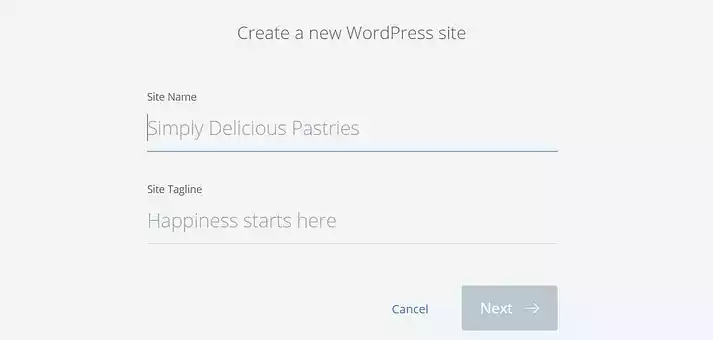
(puoi modificare il tuo slogan in un secondo momento se hai in programma di cambiarlo in futuro.)
Ora, fai clic su AVANTI.
- Scegli un dominio:
Qui dovrai selezionare il tuo nome di dominio dal menu a discesa.
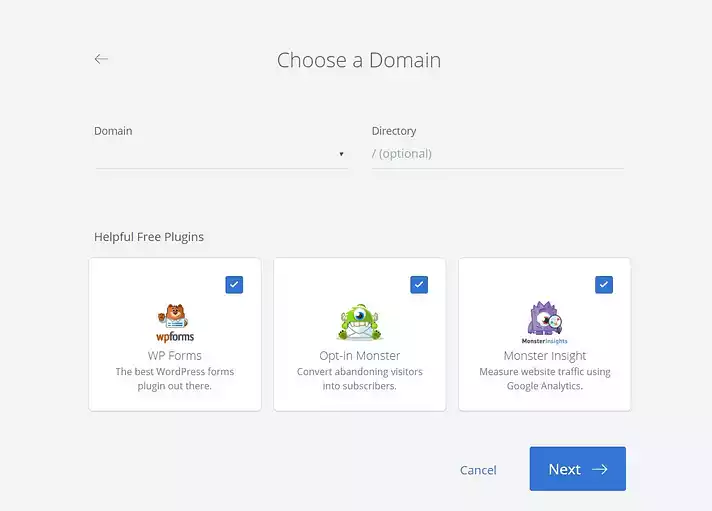
Noterai alcuni utili plugin; deseleziona tutto se non ne hai bisogno.
- Installa WordPress:
Bluehost ora installerà WordPress per te e ti guiderà attraverso i dettagli di installazione.
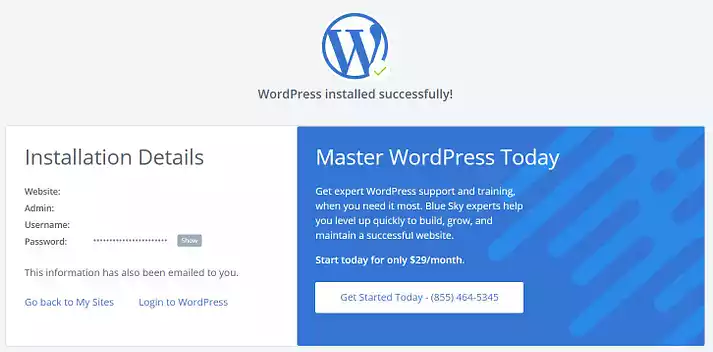
Quando WordPress è stato installato correttamente, annota l'URL, il nome utente e la password del tuo sito Web WordPress.
Video Guida all'installazione di Wordpress (Aggiornata)
Seleziona un tema:
Hai selezionato il tuo tema o no?
Se non hai ancora deciso un tema, abbiamo alcune fantastiche opzioni per te.
Se vuoi avviare un blog in Wordpress, puoi considerare il tema Kadence WP o il tema GeneratePress che sono i temi più veloci disponibili in Wordpress.
Inoltre, se hai piani più grandi relativi alla tua attività, ti consigliamo di utilizzare i temi WooCommerce premium in wordpress.
Perché avere un tema premium ha molti più vantaggi di un tema gratuito.
Ora hai finito con il processo di installazione di WordPress.
Ora sei libero di creare qualsiasi cosa.
Inoltre, passando con il mouse su ciascuna opzione su Bluehost, puoi realizzare rapidamente tutte queste cose.
Plugin WordPress essenziali:
Quando installi WordPress tramite Bluehost, molti plugin sono preinstallati per impostazione predefinita. Ma ti consiglio di usare i tuoi plugin che sono necessari.
Ora, esaminiamo rapidamente il plugin essenziali dovresti installare in primo luogo.
Di seguito sono riportati i plug-in che devi considerare quando il tuo sito è attivo e funzionante:
- Akismet Anti-Spam
- Costruttore di blocchi Kadence
- Ottimizzazione dell'immagine a pixel corti
- scatto sociale
- RankMath SEO
- Sicurezza WordFence
- Backup/ripristino di Updraft Plus
Oltre a questo, puoi anche installare un generatore di pagine WordPress sul tuo sito per rendere il tuo lavoro più fluido e semplificare lo sviluppo e la personalizzazione di bellissimi siti Web da solo.
Puoi anche controllare la recensione dettagliata dei migliori plugin per Wordpress.
- Plugin di condivisione sociale
- Plugin per la rimozione di malware
- Plugin per l'ottimizzazione delle immagini
Conclusione: come installare WordPress su Bluehost
Questo è stato l'intero processo di installazione di WordPress con un clic su Bluehost.
Un'altra caratteristica interessante di Bluehost è quanto sia semplice installare WordPress.
Bluehost non è solo intuitivo, ma include anche una serie di funzionalità e funzionalità nella dashboard di WordPress per aiutare nella creazione di un sito Web.
Non esitate a contattarci se avete domande sull'installazione di WordPress.
Puoi anche controllare la recensione di altri provider di hosting popolari qui.
- Recensione Hostinger
- Recensione di hosting web di GreenGeeks
Se vuoi rimanere aggiornato, puoi iscriverti alla nostra Newsletter Settimanale qui.